今天,我们就来讲讲如何使用excel中的if函数,以及使用if函数过程中需要注意的一些操作技巧和方式,主要内容包括excelif函数怎么用多个条件,excelif函数大于等于并且小于怎么输入这......
2022-12-26 201 excelif函数 excelif函数大于等于并且小于
Word文档/WPS文字中有英文、数字与中文的时候,就会发现字母与中文之间或数字与中文之间的间隔明显大于文字与文字之间的间隔。那么,如何使三者之间的间隔保持一致呢?

如上图所示,第一行的文字中,数字、字母与汉字之间的间隔明显要大于汉字与汉字之间的间隔,而第二行文字中,数字、字母和汉字三者之间的间隔都是一样的。那么,如何将所有字符的间隔保持一致呢?
第一步:鼠标左键选中第一行文字;

第二步:点击『段落』功能键(红色标记处);

第三步:调出『段落』对话框后,选择『中文版式(H)』,将『字符间隔』项下的『自动调整中文与西文的间距(E)』和『自动调整中文与数字的间距(S)』前面□中的√去掉,然后点击右下角的『确定』即可;

第四步:完成字母、数字和汉字之间的间隔调整。

由于此操作对于Office和WPS而言,大同小异,那么,本文就做不具体赘述了,按照上面的方法也可以对WPS进行相关操作,差异主要是对话框界面稍许有些不同而已。
标签: word教程
相关文章
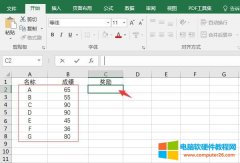
今天,我们就来讲讲如何使用excel中的if函数,以及使用if函数过程中需要注意的一些操作技巧和方式,主要内容包括excelif函数怎么用多个条件,excelif函数大于等于并且小于怎么输入这......
2022-12-26 201 excelif函数 excelif函数大于等于并且小于
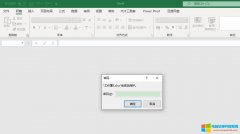
excel加密文件怎么取消密码?有时为了文件便于流通,我们需要将excel的密码取消,在文件位置取消保护即可。excel加密文件忘记了密码怎么办?如果excel已经更新至Microsoft 365版,excel忘......
2022-10-13 215 excel加密文件取消密码 excel加密文件忘记了密码怎么办
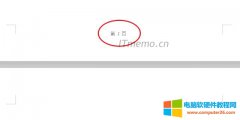
在收到别人发来或下载的Word文档,发现页眉或页脚处有第几页的页码标识,想去掉,这对于不熟悉办公软件的人来说,还真不知道如何下手,下面就教大家word如何去掉页码数字。 wor......
2022-09-15 201 word去掉页码数字 word删除页码

在Word/WPS中编辑文字时,如果需要文字中的某一个段落向上(下)移动,除了剪切和粘贴外,还有没有其他简单快捷的方法呢?今天,下边分享一个Word/WPS文档中段落快速上下移动的方法......
2023-01-22 201 WPS段落快速上下移动 Word段落快速上下移动
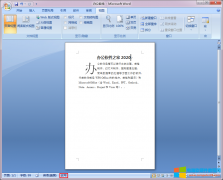
在使用word编辑文档时,可能因为无意触碰到键盘上某个键导致打字时会消掉后面的字现象。遇到此种问题该如何解决呢?本文中,小编将做详细阐述说明。 方法一:点击Insert键 Word文档......
2023-01-12 201 打字时会消掉后面字